FuA (Fragen und Antworten)
Fragen und Antworten zu GENO-Verein
Frage 2: Existiert in GV6 auch eine schnelle Such- oder Filterfunktion?
Ja, neben dem Filterdialog geht es auch sehr schnell wie folgt:
Einfach die Zellmarkierung in die Spalte bewegen, die gefiltert werden soll und den Filterbegriff eintippen ==> die Datenliste wird sofort aktualisert.
Beispiel:
Suche nach "Karl-Heinz Schmidt".
Die Zellmarkierung wird auf "Nachname" gesetzt und ich tippe "s-c-h-m-i" (ohne die Bindestriche), je nach Lust und Laune auch noch "d-t", aber vermutlich werden schon alle "Schmidts" angezeigt.
Danach setze ich die Zellmarkierung auf "Vorname" und tippe wieder "k-a-r-l"
==> jetzt sollte der Satz am Anfang der Liste stehen, ggf. als einziger Datensatz.
Übrigens werden die Suchbegriffe bei diesem Verfahren jeweils im Spaltenheader angezeigt !
Um einen auf diese Art gesetzten Filter wieder zu löschen, muß ich wieder die Spalte selektieren,
auf die der zu löschende Filter gesetzt ist und die Taste BACKSPACE (Rückschritt) drücken.
Bezogen auf das obige Beispiel:
Wenn der Filter auf Nachname "schmi" und auf Vorname "karl" steht, könnte ich in die Spalte "Nachname" gehen und dort 4 mal Backspace tippen. Als Ergebnis hätte ich dann eine Liste aller Mitglieder, deren Vorname mit "karl" und deren Nachname mit "s" beginnt.
Das komplette Löschen eines Filters kann übrigens problemlos auch mit der Tastenkombination "UMSCHALT+F3" vorgenommen werden
Frage 3: Warum ist auf machen PCs der Datenexport im Excel-Format nicht möglich?
Beim Datenexport im XLS- bzw. DOC-Format muss das MS-Officepaket installiert sein.
Alternativ können Sie ansonsten aber auch im OpenOffice oder XML-Format exportieren.
Frage 4: In den Mitgliedermasken wird nicht alles dargestellt, z.B. fehlen teilweise die Schaltflächen
In der aktuellen GV 6.6 - Version kann das zwar nicht mehr passieren, wenn Sie eine ältere Version im Einsatz haben, können Sie das aber auch wie folgt ändern:
Das kann nur dann auftreten, wenn in der Windows-Systemsteuerung die Schriftgröße verändert wurde, siehe auch nachstehende Hardcopy:
Frage 5: Die Bankleitzahlen scheinen nicht auf dem aktuellen Stand zu sein?
In diesem Fall fehlen wohl die erforderlichen Einstellungen lt. nachstehendem Beispiel: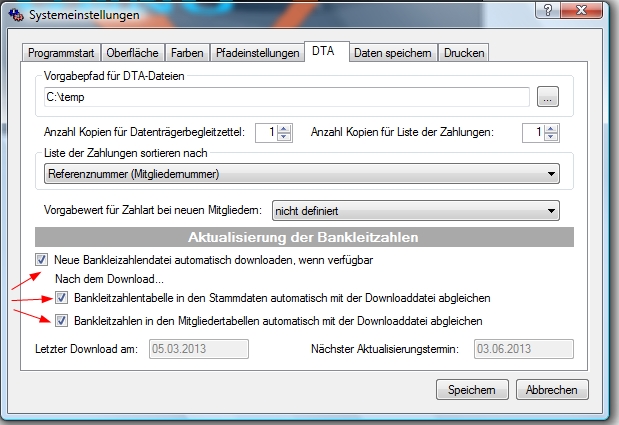
Zusätzlich sollten Sie dann noch einmal unter "Extras" den manuellen BLZ-Import durchführen.
Frage 6: Lässt sich die voreingestellte Sortierung bei dem SEPA-Begleitzettel (Nachweisliste) ändern?

Dann bruachen Sie im Folgefenster nur noch einmal den Datenbereich anklicken und können dann dort links
in den Eigenschaften (siehe nachstehende Hardcopy) die Sortierung ändern. ,
,
Das Feld "Name" oder "Vorname" steht hier zwar nicht zur Verfügung, dafür aber das Feld "Empfänger = Kontoinhaber".
Wenn Sie hingegen nach der Mitgl.Nr. sortieren wollen, wählen Sie alternativ das Feld "SEPA-MDTID" aus.
Wenn Sie diese Änderung im Report speichern, brauchen Sie diese Einstellung nur einmalig anpassen.